A probléma megszüntetéséhez kapcsolja ki az Adobe bővítményt a Chrome-ban
- Az Adobe Reader helyett a Chrome-ban megnyíló PDF-ek számos okból előfordulhatnak.
- Ennek oka lehet, hogy az Adobe Acrobat vagy a Reader szoftver nem érhető el a számítógépen.
- Beállítások Az Adobe alapértelmezett PDF-olvasóként a Windows-beállításokban megoldhatja a problémát.
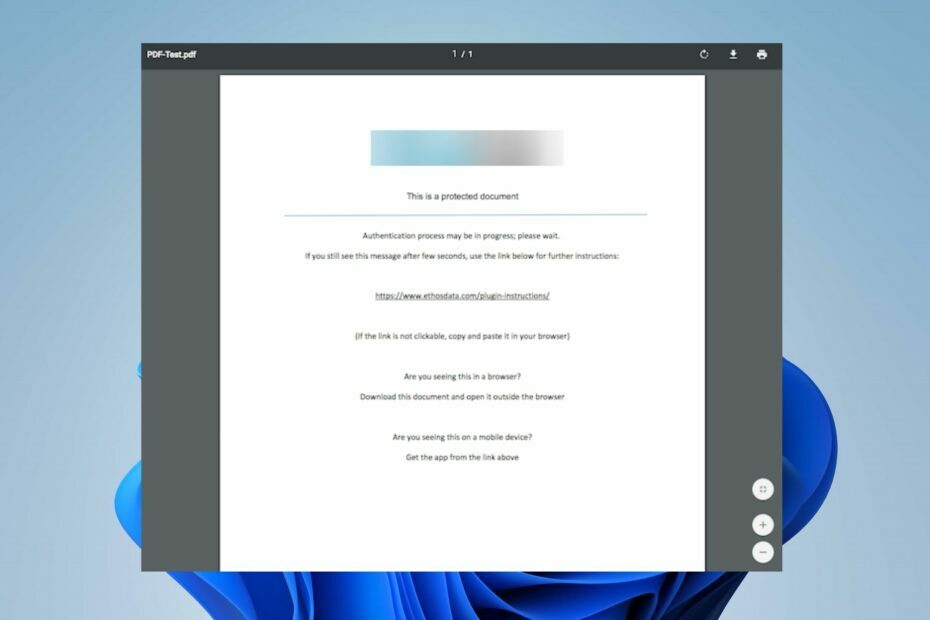
- Egyszerű migráció: használja az Opera asszisztenst a kilépő adatok, például könyvjelzők, jelszavak stb. átviteléhez.
- Az erőforrás-felhasználás optimalizálása: a RAM-memóriát hatékonyabban használják, mint a Chrome-ot
- Fokozott adatvédelem: ingyenes és korlátlan integrált VPN
- Nincsenek hirdetések: a beépített hirdetésblokkoló felgyorsítja az oldalak betöltését és véd az adatbányászat ellen
- Opera letöltése
Sok olvasónk panaszkodott amiatt, hogy a PDF-ek az Adobe helyett Chrome-ban nyílnak meg. A probléma számos okból előfordulhat. A cikkben ismertetett lépések végrehajtásával azonban kijavíthatja.
Alternatív megoldásként megtekintheti a részletes áttekintésünket a legjobb PDF olvasó szoftver Windows 11-hez.
Miért nyílik meg a PDF-em a Chrome-ban, nem pedig az Adobe-ban?
Néhány figyelemre méltó tényező, amely felelős lehet azért, hogy a PDF-ek a Chrome-ban nyílnak meg az Adobe helyett:
- A Chrome az alapértelmezett PDF-fájlolvasó – Ha a PDF megnyitásához használt szoftver alapértelmezett beállításai a Chrome, akkor ez minden alkalommal működni fog, amikor az Adobe helyett PDF-fájlhoz próbál hozzáférni.
- Acrobat Chrome bővítmény a böngészőben – Ha telepítette az Acrobat Chrome bővítményt, nehézségekbe ütközhet a PDF-fájlok megnyitása az Adobe Acrobat DC segítségével. Arra kérheti a rendszert, hogy az alkalmazás helyett a bővítményt használja.
- Az Adobe Reader nincs telepítve és nem érhető el – A rendszer átirányíthatja a megnyitni kívánt PDF-fájlt egy elérhető alkalmazáshoz, amely képes megnyitni a fájltípust. Tehát, ha Az Adobe Reader nincs telepítve számítógépén a Chrome meg tudja nyitni a PDF-fájlt, ha ez az egyetlen lehetőség.
- Chrome PDF beállításai – A Chrome böngésző alapértelmezés szerint az integrált PDF-megtekintőt használja, amikor meg akarja nyitni a letöltött fájlokat. Tehát felülírhatja a többi alkalmazásengedélyt, ha nincs letiltva.
Ezek a tényezők a körülményektől függően változhatnak. Ettől függetlenül megbeszéljük a probléma megoldását.
Mit tehetek, ha a PDF-ek a Chrome-ban nyílnak meg Adobe helyett?
Mielőtt bármilyen lépést tenne a probléma megoldására, hajtsa végre az alábbi ellenőrzéseket:
- Ellenőrizze, hogy az Adobe Reader telepítve van-e a számítógépén.
1. Váltsa át a beállításokat a PDF-fájlok Readerben való megnyitásához
- Dob Acrobat Reader számítógépén kattintson a gombra Szerkesztés gombot a tálcán, majd válassza ki preferenciák a legördülő menüből.
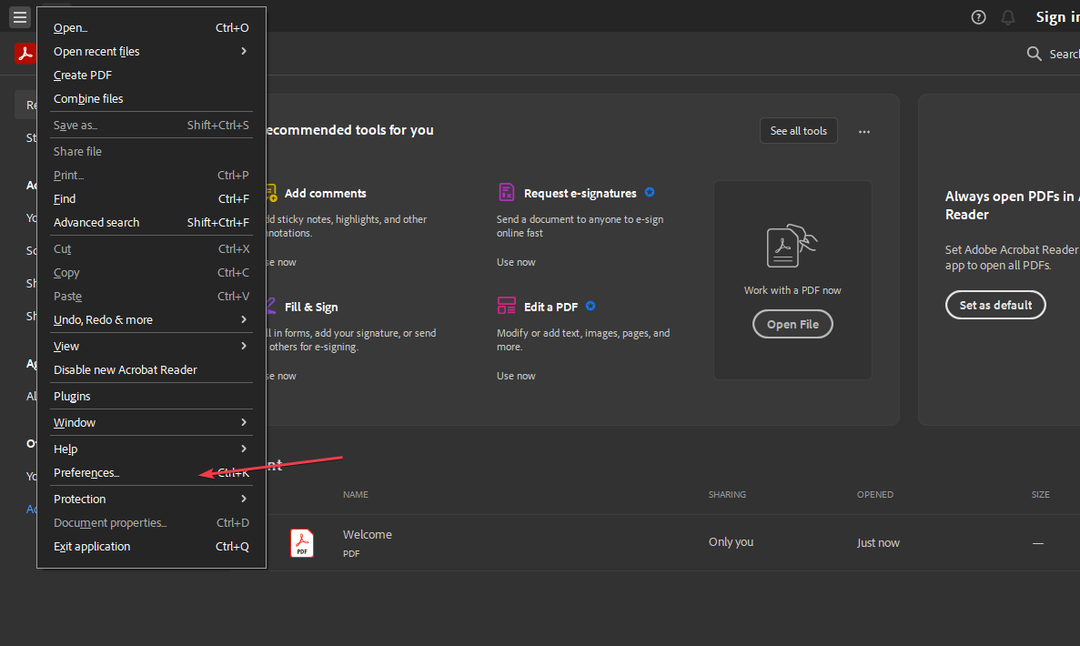
- Kattintson Internet a Beállítások menü bal oldali paneljén, majd válassza ki Internetbeállítások.
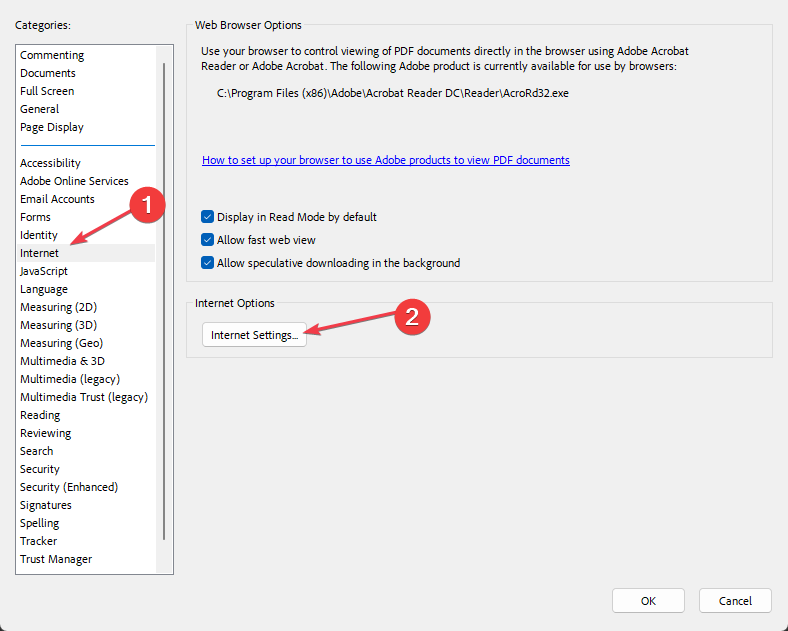
- Menj a Programok fület, és kattintson Bővítmények kezelése, majd válasszon Acrobat Reader a kiegészítők listájában.
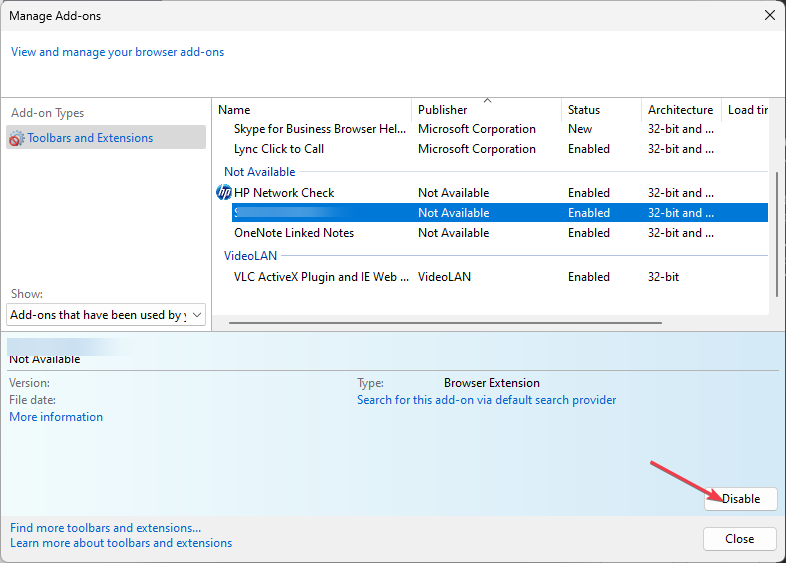
- Kattints a Letiltás lehetőséget, hogy biztosítsa, hogy a PDF-fájlok ne nyíljanak meg a böngészőben.
A fenti lépések arra kérik a PDF-fájlokat, hogy mindig az Adobe Readerben nyíljanak meg a böngésző helyett.
2. Módosítsa az alapértelmezett PDF-megjelenítőt a Windows beállításaiban
- nyomja meg ablakok + én gomb a megnyitásához Windows beállítások kb.
- Válassza ki Alkalmazások elemre és kattintson a Alapértelmezett alkalmazások választási lehetőség.
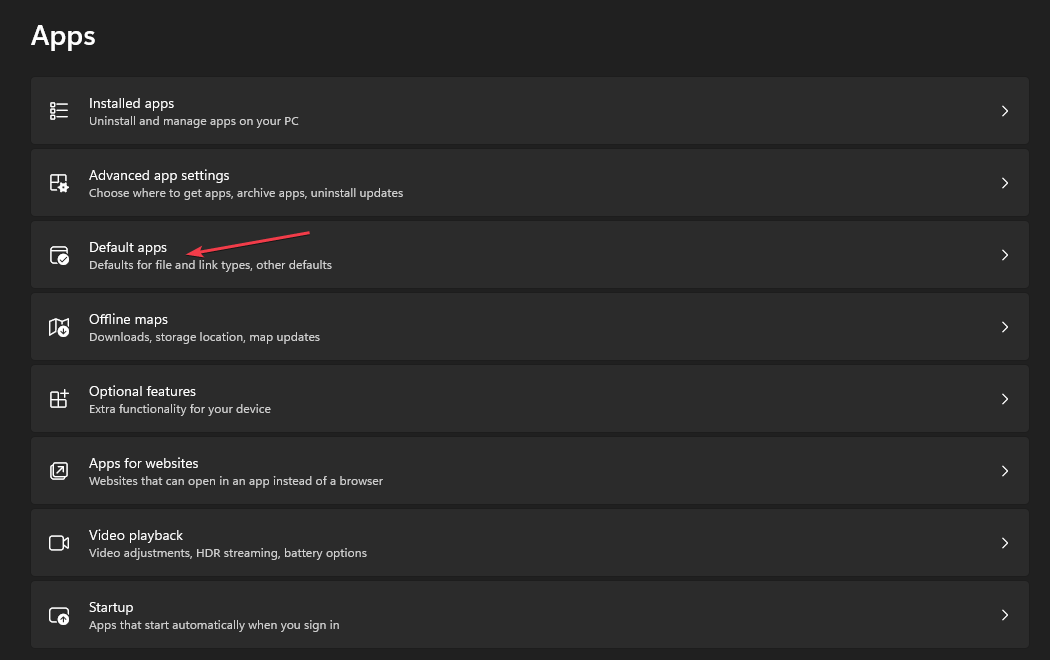
- Válaszd ki a Válassza ki az alapértelmezett alkalmazást fájltípus szerint választási lehetőség.
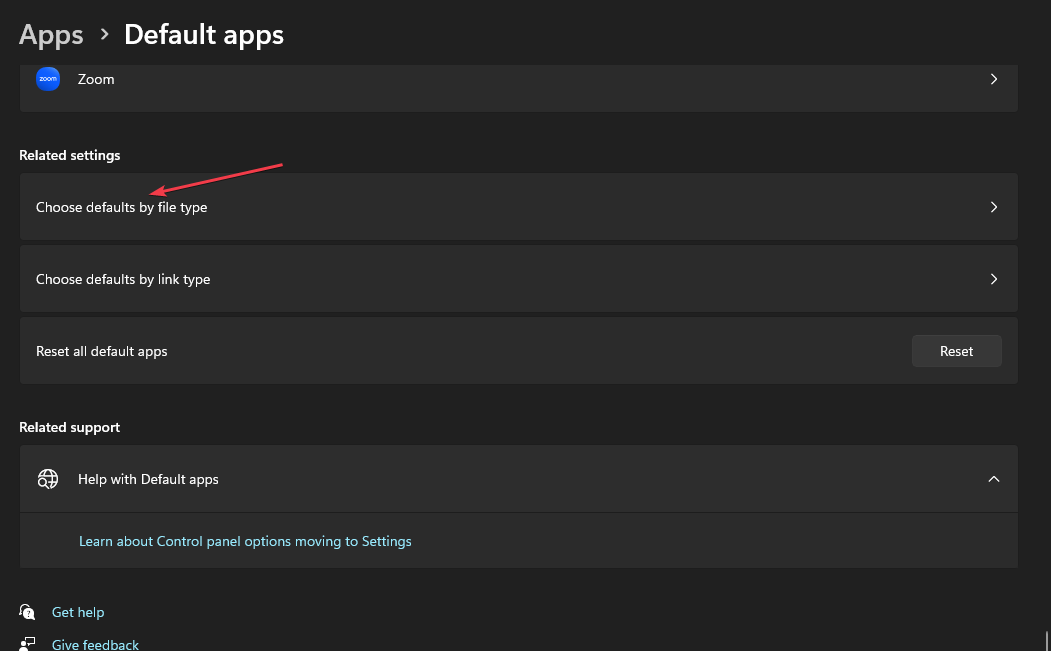
- Kattintson a Chrome elemre, és válassza ki a Adobe Reader alkalmazás kinyitni PDF fájl formátum új alapértelmezettként.

- Zárja be a Beállítások ablakot, és próbálja meg elérni a fájlt.
Ha módosítja az alapértelmezett olvasót a PDF fájlformátumra a Beállításokban, az Adobe Reader felelős a PC-n lévő PDF-fájlok megnyitásáért.
3. Állítsa be, hogy a letöltött fájlok ne nyíljanak meg a Chrome-ban
- Indítsa el a Chrome böngészőt a számítógépén, kattintson a képernyő jobb felső sarkában lévő három pontra a megnyitáshoz Menü, majd válassza ki Beállítások.
- típus PDF a keresősávba, majd kattintson a gombra Webhely beállításai a keresési eredmények közül.
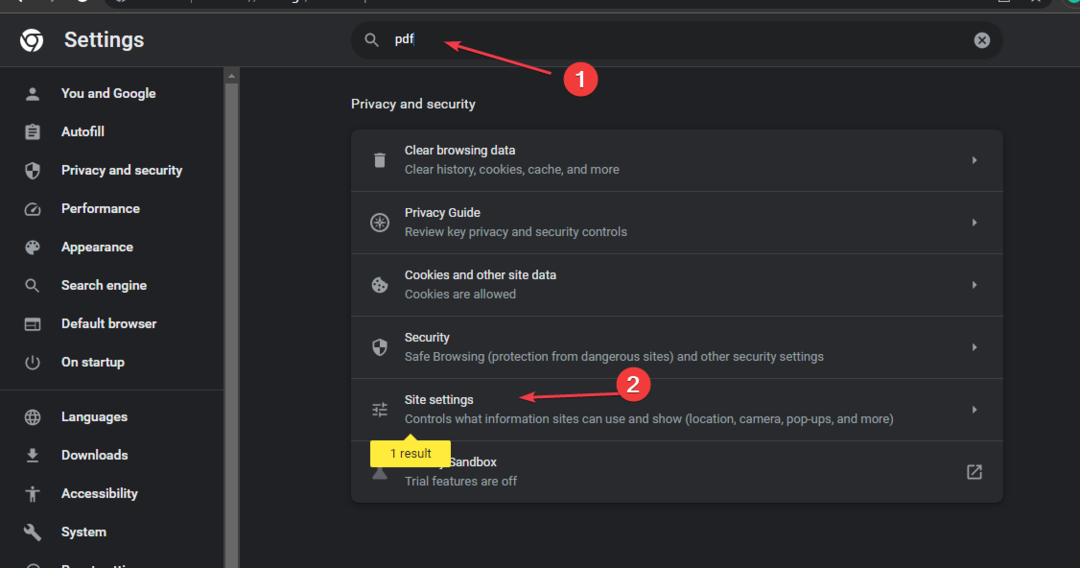
- Görgessen le, és kattintson a gombra PDF dokumentumok.
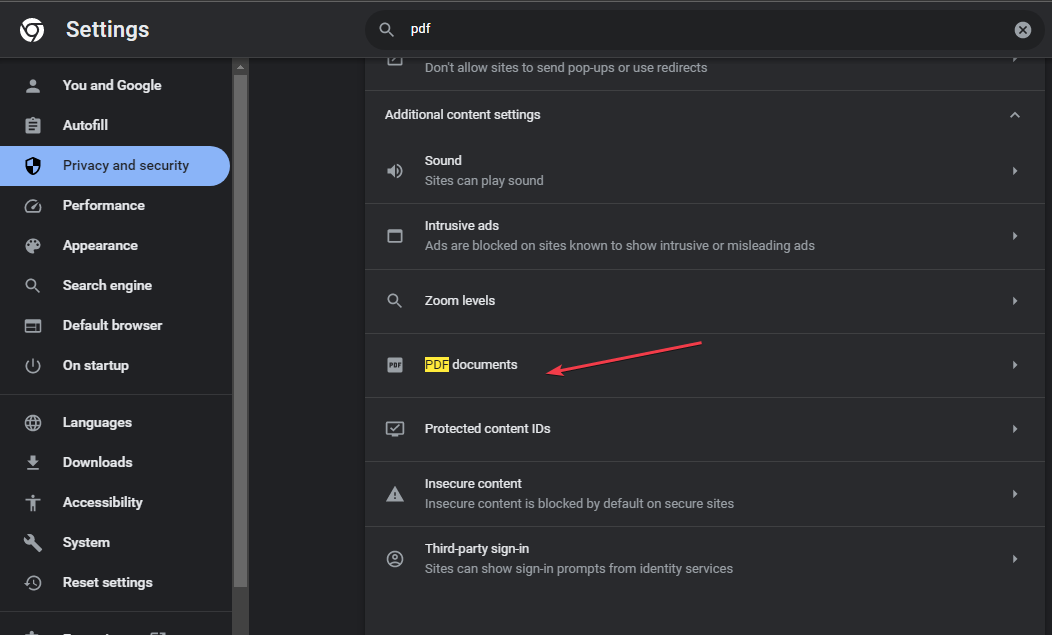
- Kapcsolja be a kapcsolót a PDF fájlok letöltése ahelyett, hogy automatikusan megnyitná őket a Chrome opcióban.
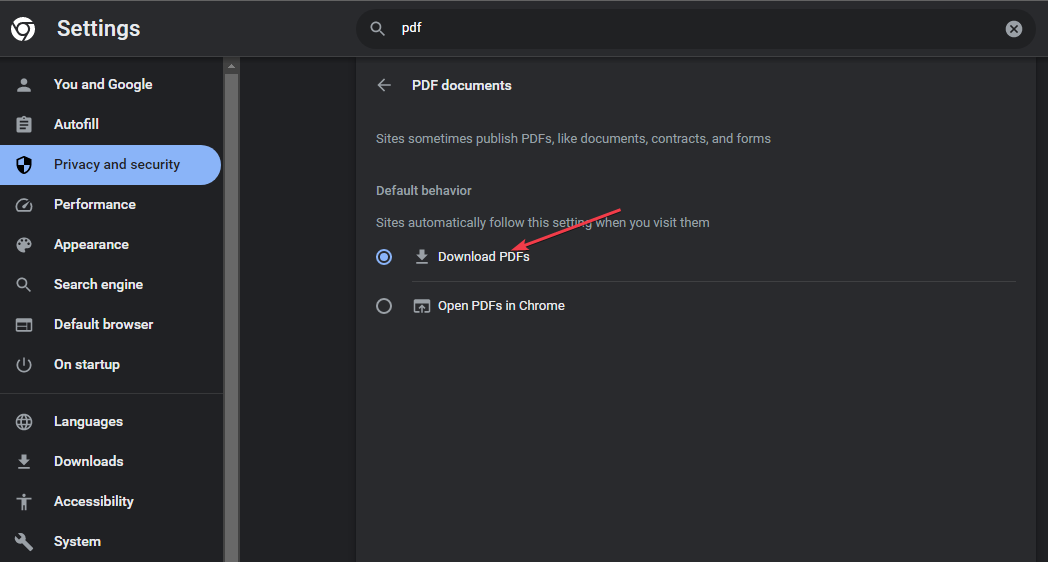
- Lépjen ki a böngészőből, és ellenőrizze, hogy a probléma továbbra is fennáll-e.
A Chrome PDF-dokumentum beállításainak módosítása úgy konfigurálja, hogy csak a PDF-fájlokat töltse le, és ne nyissa meg őket automatikusan a Chrome-mal.
Lehet, hogy érdekelnek a javítások a A Chrome böngésző összeomlik a Windows frissítése után a számítógépén.
- A Windows 10 javítása USB-n keresztül [Egyszerű lépések]
- A sötét mód aktiválása a Microsoft Paintben
- 5 gyors módszer a kiszürkült menük feloldására az Excelben
- Microsoft Teams videohívások kezdeményezése a GroupMe-n belül
4. Tiltsa le az Adobe Reader bővítményt a Chrome-ban
- Nyissa meg a Google Chrome-ot a számítógépén. Kattints a hárompontos ikont a jobb felső sarokban a megnyitásához Menüés válassza ki a lehetőséget Beállítások.
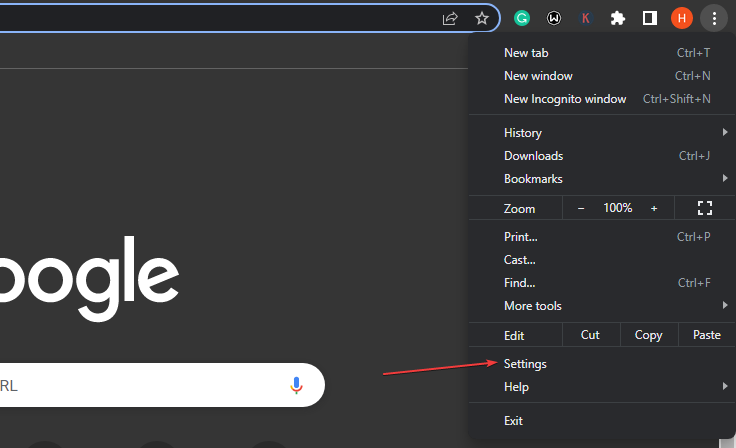
- Válassza ki Kiterjesztések a bal oldalsávról.
- Kapcsolja ki a váltókapcsolót a Adobe Reader bővítmény.
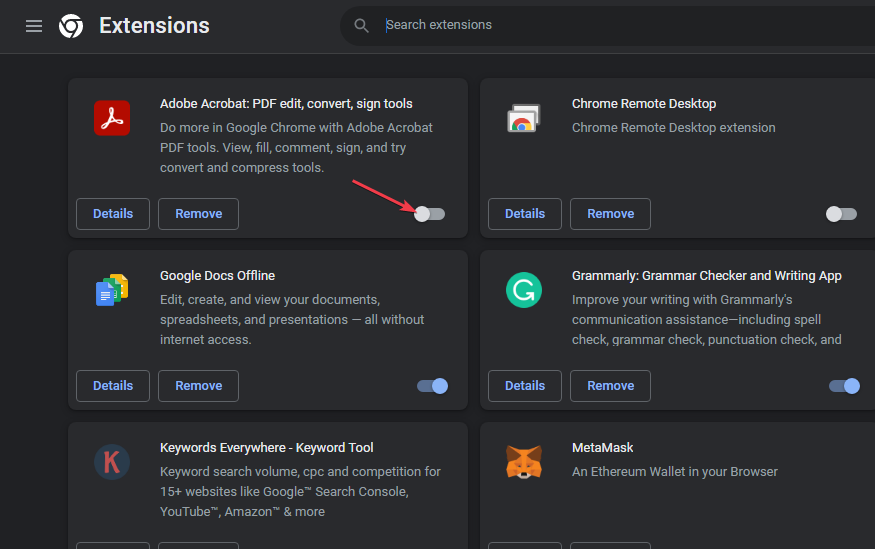
Az Adobe-bővítmény letiltása leállítja a PDF-fájlok megnyitását a Chrome-ban.
Végezetül, olvasóink végigvezethetik, hogyan kell PDF létrehozása és szerkesztése ddokumentumokat a PDF Pro szoftverrel a számítógépeiken. Hasonlóképpen olvashat a javításról Érvénytelen beépülő modul hibát észlelt Adobe Acrobatban.
Ha bármilyen kérdése vagy javaslata van ezzel az útmutatóval kapcsolatban, kérjük, tegye fel a megjegyzés rovatba.
![Hogyan zárolhat le egy PDF-fájlt, hogy ne lehessen szerkeszteni [Biztonságos]](/f/3a32f5de36673c892c65f854bfae46ca.jpg?width=300&height=460)

